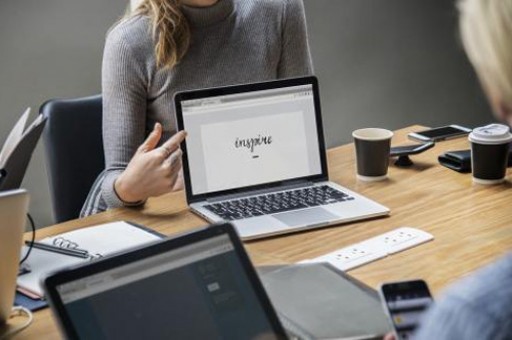7.6 Linux提取RPM包
在讲解如何从 RPM 包中提取文件之前,先来系统学习一下 cpio 命令。
cpio 命令用于从归档包中存入和读取文件,换句话说,cpio 命令可以从归档包中提取文件(或目录),也可以将文件(或目录)复制到归档包中。
归档包,也可称为文件库,其实就是 cpio 或 tar 格式的文件,该文件中包含其他文件以及一些相关信息(文件名、访问权限等)。归档包既可以是磁盘中的文件,也可以是磁带或管道。
cpio 命令可以看做是备份或还原命令,因为它可以将数据(文件)备份到 cpio 归档库,也可以利用 cpio 文档库对数据进行恢复。
使用 cpio 命令备份或恢复数据,需注意以下几点:
使用 cpio 备份数据时如果使用的是绝对路径,那么还原数据时会自动恢复到绝对路径下;同理,如果备份数据使用的是相对路径,那么数据会还原到相对路径下。
cpio 命令无法自行指定备份(或还原)的文件,需要目标文件(或目录)的完整路径才能成功读取,因此此命令常与 find 命令配合使用。
cpio 命令恢复数据时不会自动覆盖同名文件,也不会创建目录(直接解压到当前文件夹)。
cpio 命令主要有以下 3 种基本模式:
“-o” 模式:指的是 copy-out 模式,就是把数据备份到文件库中,命令格式如下:
[root@localhost ~]# cpio -o[vcB] > [文件丨设备]
各选项含义如下:
-o:copy-out模式,备份;

-v:显示备份过程;
-c:使用较新的portable format存储方式;
-B:设定输入/输出块为 5120Bytes,而不是模式的 512Bytes;
比如,使用 cpio 备份数据的命令如下:
[root@localhost ~]#find /etc -print | cpio -ocvB > /root/etc.cpio \#利用find命令指定要备份/etc/目录,使用>导出到etc.cpio文件 [root@localhost ~]# II -h etc.cpio -rw--r--r--.1 root root 21M 6月5 12:29 etc.cpio \#etc.cpio文件生成
“-i” 模式:指的是 copy-in 模式,就是把数据从文件库中恢复,命令格式如下:
[root@localhost ~]# cpio -i[vcdu] < [文件|设备]
各选项的含义为:
-i:copy-in 模式,还原;
-v:显示还原过程;
-c:较新的 portable format 存储方式;
-d:还原时自动新建目录;
-u:自动使用较新的文件覆盖较旧的文件;
比如,使用 cpio 恢复之前备份的数据,命令如下:
[root@localhost ~]# cpio -idvcu < /root/etc.cpio \#还原etc的备份 \#如果大家査看一下当前目录/root/,就会发现没有生成/etc/目录。这是因为备份时/etc/目录使用的是绝对路径,所以数据直接恢复到/etc/系统目录中,而没有生成在/root/etc/目录中
“-p” 模式:指的是复制模式,使用 -p 模式可以从某个目录读取所有文件,但并不将其备份到 cpio 库中,而是直接复制为其他文件。
例如,使用 -p 将 /boot/ 复制到 /test/boot 目录中可以执行如下命令:
[root@localhost ~]# cd /tmp/ \#进入/tmp/目录 [root@localhost tmp]#rm -rf* \#删除/tmp/目录中的所有数据 [root@localhost tmp]# mkdir test \#建立备份目录 [root@localhost tmp]# find /boot/ -print | cpio -p /tmp/test \#备份/boot/目录到/tmp/test/目录中 [root@localhost tmp]# ls test/boot \#在/tmp/test/目录中备份出了/boot/目录
使用 cpio 命令提取 RPM 包中指定文件
在服务器使用过程,如果系统文件被误修改或误删除,可以考虑使用 cpio 命令提取出原 RPM 包中所需的系统文件,从而修复被误操作的源文件。
RPM 包允许逐个提取包中文件,使用的命令格式如下:
[root@localhost ~]# rpm2cpio 包全名|cpio -idv .文件绝对路径
该命令中,rpm2cpio 就是将 RPM 包转换为 cpio 格式的命令,通过 cpio 命令即可从 cpio 文件库中提取出指定文件。
举个例子,假设我们不小心把 /bin/ls 命令删除了,通常有以下 2 种方式修复:
将 coreutils-8.4-19.el6.i686 包(包含 ls 命令的 RPM 包)通过 -force 选项再安装一遍;
使用 cpio 命令从 coreutils-8.4-19.el6.i686 包中提取出 /bin/ls 文件,然后将其复制到相应位置;
这里我们选择第 2 种方式。有读者可能会问,如何知道 ls 命令隶属于那个 RPM 包呢?很简单,使用 rpm -qf 命令即可,如下所示:
[root@localhost ~]# rpm -qf /bin/ls coreutils-8.4-19.el6.i686 \#查看ls文件属于哪个软件包
在此基础上,我们只需从此 RPM 包使用 cpio 命令提取出 ls 命令文件,然后将其复制到对应位置即可,实现命令如下:
[root@localhost ~]# mv /bin/ls /root/ \#把/bin/ls命令移动到/root/目录下,造成误删除的假象 [root@localhost ~]# ls -bash: ls: command not found \#这时执行ls命令,系统会报"命令没有找到"错误 [root@localhost ~]# rpm2cpio /mnt/cdrom/Packages/coreutils-8.4-19.el6.i686.rpm |cpio -idv ./bin/ls \#提取ls命令文件到当前目录下 [root@localhost ~]# cp /root/bin/ls /bin/ \#把提取出来的ls命令文件复制到/bin/目录下 [root@localhost ~]#ls anaconda-ks.cfg bin inittab install.log install.log.syslog ls \#可以看到,ls命令又可以正常使用了
版权声明:本文内容由网络用户投稿,版权归原作者所有,本站不拥有其著作权,亦不承担相应法律责任。如果您发现本站中有涉嫌抄袭或描述失实的内容,请联系我们jiasou666@gmail.com 处理,核实后本网站将在24小时内删除侵权内容。